Можда постоји много људи који користе један систем, а због практичности можемо створити неколико корисника због бриге о приватности. Кориснички налог се може креирати ручно или путем трећег софтвера. Такође, неко може да се одлучи да то сакрије. Сада ако сте заинтересовани за преглед свих корисничких налога присутних у систему, можете то учинити. У овом чланку, погледајмо различите начине за списак или преглед свих корисничких налога присутних у систему.
1. метод: У Виндовс Старт опцији
Корак 1: Кликните на Дугме Виндовс у левом бочном углу траке задатака
Корак 2: Кликните на Кориснички налог са којег сте тренутно пријављени.
Корак 3: У искачућем менију можете видети Наведени су други кориснички рачуни.Погледајте доњу слику екрана за више детаља
БЕЛЕШКА:
Налози који су онемогућени или скривени овде неће бити приказани.
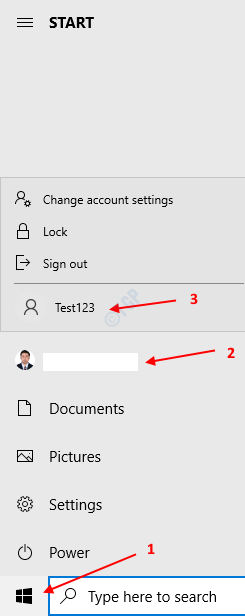
2. метод: са контролне табле
Корак 1: Отворите дијалог Покрени држећи тастере Виндовс + р истовремено са тастатуре
Корак 2: У дијалог Покрени који се отвори откуцајте контрола / име Мицрософт. Кориснички налози и притисните ОК
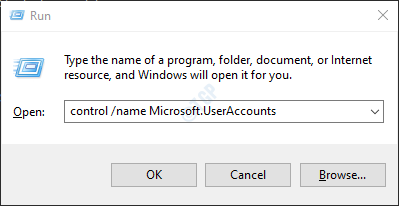
Корак 3: У прозору Контролна табла -> Кориснички налози који се отвори кликните на Управљају други налог
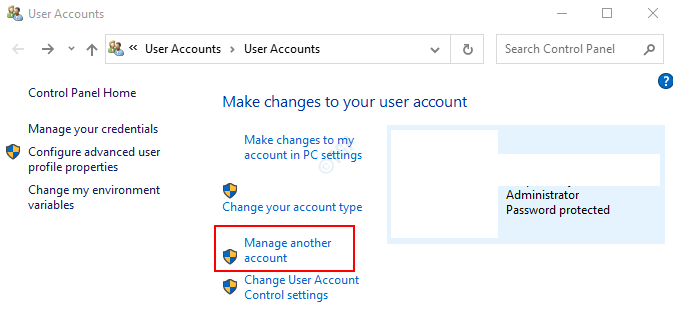
Корак 4: У прозору Управљање другим налогом биће приказана листа свих корисничких налога. Погледајте доњи снимак екрана.

3. метод: Из командне линије
Корак 1: Притисните тастере Виндовс + р са тастатуре заједно отворите прозор Рун.
Корак 2: Укуцајте цмд и притисните Ентер

Корак 3: У прозору командне линије који се отвори само откуцајте наредбу испод и притисните Ентер
нето корисник
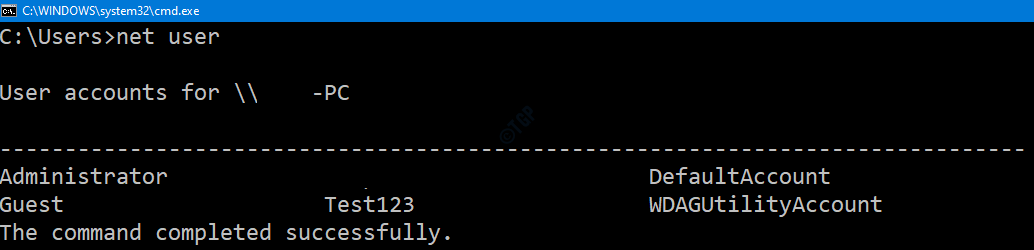
Ово ће навести све постојеће кориснике у систему
5. метод: Из Поверсхелл-а
Корак 1: Држање тастера Виндовс + р истовремено отворите прозор Покрени.
Корак 2: Укуцајте ПоверСхелл и погодио Ентер

Корак 3: У прозору ПоверСхелл који се отвори покрените доњу команду и притисните Ентер
нето корисник

Ово ће навести све корисничке налоге који су присутни у систему.
6. метод: Са екрана за пријављивање
Корак 1: Притисните Цтрл + Алт + Делете тастер истовремено и одаберите било који Закључајте или пребаците корисника опција и погодак Ентер
Корак 2: На екрану за пријављивање, у доњем левом углу екрана можете видети листу активних корисничких налога.
НАПОМЕНА: Налози који су онемогућени или скривени неће бити овде приказани.
То су сви момци. Надамо се да вам је овај чланак био користан. Молимо вас да коментаришете и јавите нам да ли је ово информативно. Хвала вам за читање

